Microsoft appelle les utilisateurs de PC qui tournent sous Windows 10 1909, 1903 et builds antérieures à mettre à jour leur PC vers la version 20H2 la plus récente. Des notifications annoncent la fin imminente de prise en charge. Il est recommandé de tenter une mise à jour manuelle si Windows Update ne vous le propose pas automatiquement.
Vous tournez sur une build un peu ancienne de Windows 10 ? Microsoft cessera de leur envoyer des mises à jour de sécurité à partir du 11 mai 2020, c'est à dire dans à peine plus d'un mois ! Dès lors les utilisateurs de ces versions commencent à voir s'afficher des notifications.
Et dans certains cas, Windows Update fait automatiquement le reste. Mais comme souvent il y a des bugs. Ainsi de nombreux utilisateurs se plaignent du fait que rien ne se passe lorsqu'ils cliquent sur la notification de Microsoft – qui leur intime pourtant de faire ainsi immédiatement la mise à jour.
Comment forcer l'installation de la dernière mise à jour de Windows 10
D'autres tentent depuis des semaines de vérifier l'arrivée de la mise à jour 20H2 dans Windows Update, sans plus de succès. On se souvient que les mises à jour les plus récentes étaient initialement criblées de bugs. Ce qui a forcé Microsoft à suspendre temporairement leur livraison.
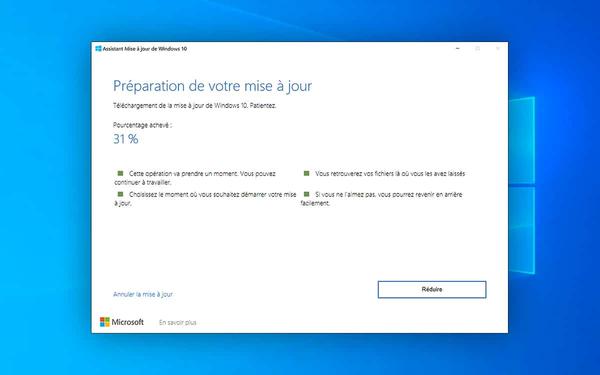
Il semble que ce mécanisme de blocage soit ainsi à l'origine de l'absence des dernières versions de Windows 10 dans Windows Update. Alors que faire si vous êtes dans ce cas ? On a une bonne nouvelle : Microsoft met à disposition de ses utilisateurs un outil tout-en-un qui vérifie votre configuration système et installe automatiquement la dernière version de Windows compatible avec votre ordinateur.
L'interface de cet “Assistant de mise à jour de Windows 10” se présente exactement comme dans l'image de Une de cet article. Vous choisissez d'installer ou non la mise à jour – le programme fait automatiquement le reste, sans intervention de votre part. Inutile, donc, de mettre le dernier ISO de Windows 10 sur une clé bootable ou de réaliser toute autre opération compliquée.
Lire également : Windows 10 – l'Explorateur de fichiers s'améliore et corrige ses bugs dans la mise à jour 21H1
Il suffit de lancer la mise à jour de Windows 10 la veille au soir via l'assistant, pour être sûr de profiter d'une installation fraîche le matin suivant ! Bien sûr vous pouvez également attendre la date butoir, mais dans ce cas, vous ne bénéficierez de plus d'aucune mise à jour de sécurité, jusqu'au passage à une version plus récente de Windows 10.










Adieu Touch Bar, je ne te regretter...
Caddy, l'unique serveur web à utili...
Burkina Faso / Gabon (TV / Streamin...
Ce que le futur du travail ne sera...